Kā lejupielādēt Google karti lietošanai bezsaistē

Pakalpojumā Google Maps varat lejupielādēt un saglabāt apgabala kartes, lai tās vienmēr būtu pieejamas bezsaistē vai apgabalos ar nevainojamiem bezvadu savienojumiem.
Google Maps ir viena no populārākajām GPS un navigācijas lietotnēm pasaulē. Varat paļauties uz Google Maps, lai pārvietotos pa jaunu pilsētu, saņemtu ieteikumus dažādu apskates vietu apmeklēšanai un tā tālāk.
Viena no visnoderīgākajām Google Maps funkcijām ir Ielas attēla opcija. Varat to izmantot, lai skatītu reālus to vietu attēlus, kuras dodaties apmeklēt, lai vieglāk orientēties.
Taču, ja Google Maps nerāda ielas skatu, varat veikt dažas problēmu novēršanas darbības, lai novērstu šo problēmu datorā vai Android/iOS.
Ja Ielas attēls pēkšņi vai pēc lietotnes Google Maps atjaunināšanas pārstāja darboties, tas varētu būt koda kļūdas vai kļūmes dēļ.
Pārbaudiet, vai citi lietotāji ziņoja par to pašu problēmu. Vai varbūt Google jau ir oficiāli atzinis šo problēmu.
Jaunākie Google Maps atjauninājumi dažkārt var sabojāt noteiktas lietotnes funkcijas, īpaši operētājsistēmā Android vai iOS. Ja tā ir jūsu gadījumā, mēģiniet atgriezties uz vecāku lietotnes versiju.
Vai arī varat izmantot Google Maps bezsaistes režīmā, lai pārbaudītu, vai tas atrisina problēmu.
Google Maps ielas attēls nav pieejams visos reģionos. Ir pat lielāko pilsētu apgabali, kur šī funkcija nav pieejama, un lietotāji nevar izmantot interaktīvas panorāmas, lai pārvietotos pa pilsētu.
Tātad, iespējams, ar jūsu Google Maps lietotni nav nekādu problēmu. Pārbaudiet, vai funkcija Ielas attēls ir pieejama jūsu reģionā .
Ņemiet vērā, ka daudzās vietās joprojām ir ierobežots vai vispār nav pieejams Google Maps pārklājums.
Vēl viena lieta, ko varat darīt, ir izmantot interešu punktus un no turienes nokļūt uz ielas attēlu.
Interešu punkti (IP) ir vietas, kas var piesaistīt daudz potenciālo apmeklētāju, tostarp parki, skolas, muzeji, valdības ēkas, biznesa centri un tā tālāk.
Kā redzēt IP pakalpojumā Google Maps
Atveriet Google Maps un meklējiet noteiktu vietu vai adresi
Pēc tam noklikšķiniet uz Tuvumā un atlasiet vietas, kuras vēlaties meklēt, piemēram, parkus, restorānus utt.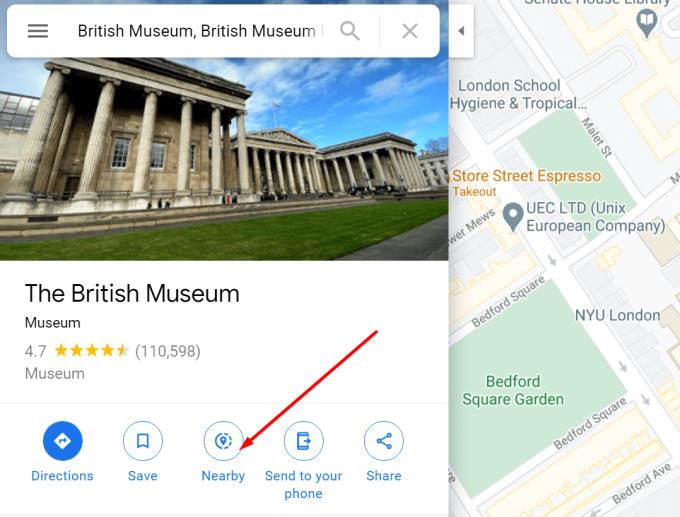
Nospiediet pogu Meklēt, un Google Maps parādīs visus tuvumā esošos IP. Noklikšķiniet uz ielas attēla dzeltenā vīrieša ikonas un pārbaudiet, vai problēma ir novērsta.
Runājot par to, vai zinājāt, ka varat izveidot un koplietot pielāgotu Google Maps ? Ja karte, kuru skatāties, ir personalizēta jūsu vajadzībām un ietver visus IP, ko vēlaties apmeklēt, navigācijas pieredze būs daudz vienmērīgāka.
Daudzi lietotāji šo problēmu pārvarēja, savā pārlūkprogrammā piekļūstot pakalpojumam Google Maps. Lai to izdarītu, ierakstiet savu pašreizējo atrašanās vietu Google meklēšanas joslā un pēc tam atlasiet rezultātu lapas sadaļu Maps.
Kad esat to izdarījis, nometiet spraudīti jebkurā vietā, kur vēlaties, lai iegūtu attiecīgā apgabala vai vietas attēlu.
Ja nekas nedarbojās, varat pārslēgties uz alternatīvu GPS un navigācijas lietotni. Dažas no tālāk norādītajām lietotnēm zināmā mērā ir pat labākas par Google Maps.
Ja jums ir nepieciešama GPS lietotne braukšanas laikā, izmēģiniet Waze (ja lietotne ir pieejama jūsu reģionā). Programmas lietošana ir daudz jautrāka nekā Google Maps, pateicoties tās sociālajām funkcijām: varat brīdināt citus Wazers par dažādiem ceļu satiksmes notikumiem, ātruma slazdiem un tā tālāk.
Ja datorā nepieciešama alternatīva Google Maps lietotne, mēģiniet izmantot MapQuest vai BingMaps.
MapQuest piedāvā precīzas norādes, kā arī informāciju par satiksmi, vienas pogas atrašanās vietas informāciju par parkiem, slimnīcām un citiem līdzīgiem apskates objektiem.
BingMaps ir vēl viena lieliska GPS un navigācijas lietotne, kas piedāvā vairākus karšu slāņus. Dažas no Google Maps funkcijām ir pieejamas arī pakalpojumā BingMaps. Tomēr mobilais atbalsts nav pieejams.
Secinājums
Dažas Google Maps funkcijas, piemēram, Ielas attēls, dažkārt var nedarboties pareizi.
Vairumā gadījumu šo problēmu izraisa koda kļūmes, un nevajadzētu ilgt ilgu laiku, līdz Google tās izlabo.
Pakalpojumā Google Maps varat lejupielādēt un saglabāt apgabala kartes, lai tās vienmēr būtu pieejamas bezsaistē vai apgabalos ar nevainojamiem bezvadu savienojumiem.
Ievērojiet ātruma ierobežojumu, ieslēdzot funkciju Ātruma ierobežojumi pakalpojumā Google Maps. Tālāk ir norādītas darbības, kas jāievēro.
Skatiet, kā varat mainīt Google Maps valodu, nepieskaroties ierīces valodas iestatījumiem. Tas ir vieglāk, nekā jūs domājat, izmantojot savu Android ierīci.
Pielāgojiet Google Maps un mainiet automašīnas ikonu, veicot šīs vienkārši izpildāmās darbības.
Ja pakalpojumam Google Maps neizdodas automātiski pagriezties navigācijas laikā, šajā rokasgrāmatā ir sniegti trīs šīs problēmas risināšanas risinājumi.
Uzziniet, kā saglabāt atrašanās vietas pakalpojumā Google Maps Android ierīcēm.
Google Maps ir īpaša attāluma mērīšanas opcija, kas ļauj ātri izmērīt attālumu starp diviem punktiem.
Ja noteiktas Google Maps iezīmes vairs nav atbilstošas, varat tās vienkārši izdzēst. Lūk, kā jūs varat to izdarīt.
Ja Google Maps nerāda ielas skatu, varat veikt dažas problēmu novēršanas darbības, lai atrisinātu šo problēmu.
Vajag dabūt benzīnu? Skatiet, kur atrodas tuvākā degvielas uzpildes stacija pakalpojumā Google Maps.
Ko darīt, ja pakalpojumā Google Maps balss norādes nedarbojas? Šajā rokasgrāmatā ir labi parādīts, kā jūs varat novērst problēmu.
Jūs, iespējams, vismaz vienu reizi esat bijis situācijā, kad klaiņojāt pa ielām, turot atvērtu tālruni pakalpojumā Google Maps, mēģinot nokļūt jaunajā
Google Maps var parādīt informāciju par augstumu personālajā datorā un mobilajā ierīcē. Lai izmantotu šo funkciju, ir jāiespējo opcija Terrain.
Īsākais ceļš ne vienmēr ir ātrākais ceļš. Tāpēc Google Maps ne vienmēr var attēlot ātrāko maršrutu atkarībā no attāluma.
Plus kodi ir kodi, ko ģenerē Open Location Code sistēma, kas ir ģeokoda sistēma, ko izmanto, lai atrastu jebkuru apgabalu jebkur uz zemes. The
Google Maps ir liels palīgs, kad esat atvaļinājumā, taču būtu vēl labāk, ja karte, kuru skatāties, būtu personalizēta jūsu vajadzībām. Tādā veidā,
Google Maps ir karšu lietojumprogrammu pakalpojums, ko izstrādājis tehnoloģiju gigants Google. Tas ir pieejams tīmekļa pārlūkprogrammā un jūsu lietojumprogrammā
Ko darīt, ja Google Maps nerāda velosipēda opciju? Šajā rokasgrāmatā ir sniegti četri problēmu novēršanas ieteikumi, kas jums palīdzēs.
Šajā rokasgrāmatā bija norādītas darbības, kas jāveic, ja jāmaina Google Maps kartes valodas iestatījumi datorā un mobilajā ierīcē.
Lai gan Google Maps neatbalsta rādiusa funkcionalitāti, varat izmantot alternatīvu tiešsaistes karšu pakalpojumu, lai uzzīmētu rādiusu ap vietu.
Vai jums ir RAR faili, kurus vēlaties pārvērst ZIP failos? Uzziniet, kā pārvērst RAR failu ZIP formātā.
Atklājiet, kā labot OneDrive kļūdas kodu 0x8004de88, lai varētu atjaunot savu mākoņu krātuvi.
Spotify var būt traucējošs, ja tas automātiski atveras katru reizi, kad jūs sākat datoru. Atspējojiet automātisko palaišanu, izmantojot šos soļus.
Saglabājiet kešu iztīrītu savā Google Chrome tīmekļa pārlūkā, sekojot šiem soļiem.
Microsoft Teams pašlaik neatbalsta jūsu tikšanās un zvanus kastēšanai uz TV dabiski. Bet jūs varat izmantot ekrāna atspoguļošanas lietotni.
Vai domājat, kā integrēt ChatGPT Microsoft Word? Šis ceļvedis parāda, kā to izdarīt ar ChatGPT for Word papildinājumu 3 vienkāršos soļos.
Šajā pamācībā mēs parādām, kā mainīt noklusējuma tālummaiņas iestatījumu Adobe Reader.
Šeit atradīsit detalizētas instrukcijas, kā mainīt lietotāja aģentu virkni Apple Safari pārlūkprogrammā MacOS.
Vai bieži redzat paziņojumu "Atvainojiet, mēs nevarējām savienoties" MS Teams? Izmēģiniet šos problēmu novēršanas padomus, lai tagad atbrīvotos no šīs problēmas!
Ja meklējat atsvaidzinošu alternatīvu tradicionālajai ekrānām, Samsung Galaxy S23 Ultra piedāvā lielisku risinājumu. Ar



























